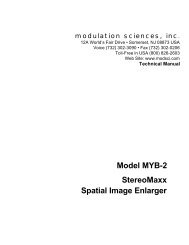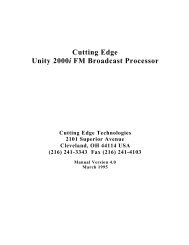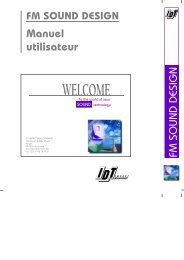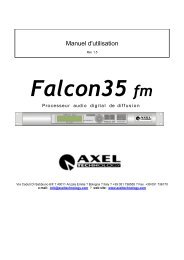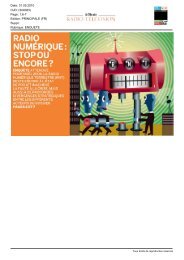Virtual Voice Processor III - FR - Radio Technique
Virtual Voice Processor III - FR - Radio Technique
Virtual Voice Processor III - FR - Radio Technique
Create successful ePaper yourself
Turn your PDF publications into a flip-book with our unique Google optimized e-Paper software.
Mises en garde importantes :<br />
- Ne jamais ouvrir l’appareil sauf autorisation explicite<br />
du service technique de la société IDT Sound<br />
Processing Corporation. Dans ce cas, suivre à la lettre<br />
les instructions du technicien.<br />
Situation de l’appareil :<br />
- L’appareil doit être situé dans un endroit sec et ventilé.<br />
- L’appareil ne doit pas être exposé à des températures supérieures à 45°C et<br />
doit de préférence être éloigné au maximum de toute source de chaleur<br />
(émetteurs, radiateurs...)<br />
- Les orifices de l’appareil sont destinés à assurer sa ventilation, ils ne doivent<br />
en aucun cas être obstrués.<br />
- Toutes les précautions doivent être prises pour éviter la pénétration de liquide<br />
dans l’appareil. Mettre l’appareil immédiatement hors tension lors de la<br />
pénétration d’un liquide dans celui-ci.<br />
Alimentation :<br />
- Les fusibles présents dans le filtre secteur de l’appareil sont des fusibles 2AT<br />
250V. Ils doivent être changés pour des fusibles à haut pouvoir de coupure<br />
(corps céramique) 4AT 250V pour un bon fonctionnement sur un réseau 115V.<br />
- L’appareil doit être alimenté par des sources de courant alternatif de type<br />
115V ou 230V 50/60Hz. La prise de courant doit avoir une borne de terre<br />
fonctionnelle. L’appareil est équipé d’une vis de masse à laquelle doit être relié<br />
un câble de terre. Le câble d’alimentation doit être débranché de l’appareil<br />
pendant les longues périodes de non-utilisation.<br />
- Les câbles branchés sur l’appareil ne doivent pas être tordus, pincés, écrasés<br />
ou déformés pour assurer le bon fonctionnement. On tirera la fiche plutôt que<br />
le câble. Les spécifications de chaque standard utilisé doivent être respectées<br />
(longueur maximum, blindages, etc.…). Remplacer immédiatement tout câble<br />
endommagé.<br />
Ne faire effectuer des opérations de maintenance ou des réparations que par IDT<br />
Sound Processing Corporation ou un réparateur agréé (IDT Sound Processing<br />
Corporation vous fournira une liste de ces réparateurs sur demande).<br />
Le non-respect avéré de ces mises en garde entrainera la suspension de la<br />
garantie par IDT Sound Processing Corporation. Les dommages qui en résulteront<br />
pourront être réparés uniquement par IDT Sound Processing Corporation. Ces<br />
réparations donneront lieu à une facturation.<br />
3
A LIRE AVANT DE COMMENCER !<br />
Ce manuel est destiné à vous aider à mettre en œuvre votre processeur de façon<br />
rapide et efficace. La plupart des options et des fonctionnalités y sont décrites. En<br />
parcourant ce manuel, et en particulier la section concernant l’installation, avant<br />
de déballer votre processeur, vous vous assurerez de bien commencer votre<br />
travail avec notre produit.<br />
Période d’essai ou prêt de processeur :<br />
IDT Sound Processing Corporation vous a prêté un processeur. Cet acte est<br />
gratuit, mais quelques précautions sont à prendre pour éviter une facturation des<br />
frais de reconditionnement après le retour de l’appareil à IDT Sound Processing<br />
Corporation.<br />
- L’emballage d’origine doit être utilisé, y compris le sac plastique de protection.<br />
IDT Sound Processing Corporation pourra vous facturer ces emballages.<br />
- Evitez d’endommager les revêtements (peinture, revêtement inox…), nettoyez<br />
avec des produits non corrosifs. Entreposez le processeur sur des surfaces non<br />
agressives (utilisez par exemple des blocs de polystyrène pour surélever le<br />
processeur et le séparer des autres équipements.).<br />
- Le processeur vous a été livré avec un CD d’installation, ce manuel, un carton<br />
d’enregistrement, un câble série RS232 et un câble d’alimentation. IDT Sound<br />
Processing Corporation se réserve le droit de vous facturer si l’une de ces<br />
pièces n’est pas présente lors du retour du matériel.<br />
Emballage et retour du matériel.<br />
- Utilisez de préférence le carton d’origine. Il a été conçu spécialement pour<br />
protéger les processeurs IDT, et testé dans des conditions extrêmes. IDT<br />
Sound Processing Corporation ne renvoie les processeurs après réparation ou<br />
révision que dans ces emballages. Si vous n’avez pas conservé le carton dans<br />
lequel vous avez reçu le processeur, IDT Sound Processing Corporation vous<br />
facturera un emballage neuf.<br />
- Si vous renvoyez le processeur pour réparation ou révision, ne joignez aucun<br />
des câbles, ni CD ni manuel. Joignez obligatoirement un descriptif de la panne<br />
ou un mot expliquant le motif du retour.<br />
- Si vous renvoyez le processeur définitivement, vous devez passer par le<br />
service commercial d’IDT Sound Processing Corporation pour pouvoir obtenir<br />
son remboursement partiel ou total et joignez au colis toutes les pièces en<br />
votre possession (câbles, CD, manuel) ainsi qu’un mot expliquant vos<br />
démarches auprès de notre service commercial.<br />
4
Entretien de votre Processeur.<br />
- Utilisez un chiffon sec ou très légèrement humidifié pour nettoyer les parties<br />
métalliques.<br />
- Vous pouvez utiliser en quantités réduites un alcool de type nettoyant pour<br />
vitres, pour nettoyer le plastique de protection de l’afficheur.<br />
- Pour dépoussiérer le système de ventilation, éteignez et débranchez votre<br />
processeur, puis utilisez un système de soufflerie (compresseur) en le<br />
dirigeant vers les trous de ventilations et particulièrement vers l’endroit où<br />
sont situés les ventilateurs à une distance minimum de 15cm (sur la gauche<br />
de l’appareil pour les racks 2 unités comme le DVP, le DBP7+4, et sur la droite<br />
pour les racks 1 unité comme le DEP, le DBP2 ou 4 et le VVP<strong>III</strong>).<br />
- Dans la mesure du possible, évitez d’exposer l’appareil à des dégagements de<br />
poussière ou des projections salissantes.<br />
- Si votre processeur a été exposé à du liquide, à des dégagements de fumée<br />
ou de poussière, un nettoyage en profondeur s’impose. Vous ne devez pas<br />
ouvrir votre processeur sans l’avis d’un technicien d’IDT Sound Processing<br />
Corporation sous peine d’annuler votre garantie. Appelez IDT Sound<br />
Processing Corporation dans ces cas. En fonction des dégâts, nous vous<br />
guiderons pour le nettoyage de l’appareil ou vous demanderons de nous le<br />
retourner pour procéder nous même au nettoyage et à une révision complète.<br />
Stockage de votre équipement (non utilisation prolongée)<br />
Lorsque vous n’utilisez pas votre processeur pour une période prolongée, veillez à<br />
le stocker dans son carton d’origine, dans un local sec et tempéré. L’utilisation du<br />
sac de protection est conseillée pour éviter toute corrosion éventuelle. Nous vous<br />
conseillons de réemballer le processeur exactement comme vous l’avez trouvé en<br />
le recevant, Vous retrouverez ainsi tous les éléments nécessaires à son<br />
fonctionnement lors de la réouverture du carton.<br />
5
CE déclaration de Conformité<br />
CE déclaration de Conformité EU Déclaration EN 61000-6-2 et EN 61000-6-3<br />
Fabricant<br />
IDT Sound Processing Corporation<br />
5, allée Moulin Berger – 69130 Ecully - France<br />
Application du produit Processeur audio<br />
Nom des produits <strong>Virtual</strong> <strong>Voice</strong> <strong>Processor</strong> <strong>III</strong> (VVP <strong>III</strong>)<br />
Normes de<br />
télécommunications EUR<br />
ETS 300 384<br />
ETS 300 384 A1<br />
Norme de sécurité EN 60950<br />
Normes de base EN 61000 6-2 EN 61000 6-3<br />
Normes appliquées EN 55103-1 EN 55103-2 EN 55022<br />
IEC 61000-3-2 IEC 61000-3-3 IEC 61000-4-2 IEC 61000-4-4<br />
IEC 61000-4-5 IEC 61000-4-6 IEC 61000-4-11<br />
Nous, IDT Sound Processing Corporation, déclarons que les produits référencés ci dessus,<br />
auxquels se réfère cette déclaration, satisfont aux dispositions de la (des) Directive(s) du<br />
Conseil,<br />
n° 73/23/CEE du 19 Février 1973<br />
modifiée par la Directive n° 93/68/CEE du 22 Juillet 1993<br />
n° 89/336/CEE du 3 Mai 1989<br />
modifiée par les Directives n° 92/31/CEE du 28 Avril 1992<br />
et n° 93/68/CEE du 22 Juillet 1993<br />
et sont conformes à la (aux) norme(s) ou autre(s) document(s) nominatif(s) référencé(s) ci<br />
dessus.<br />
Sylviane TESSIER<br />
Présidente<br />
Jean-Marc HERBAUT<br />
Directeur <strong>Technique</strong><br />
Ecully, le 15 Décembre 2005<br />
IDT Sound Processing Corporation - Technoparc - 5 Allée Moulin Berger - 69130 Ecully – France<br />
Tel. +33/(0) 472 18 19 20 – Fax. +33/(0) 472 18 19 21 – E-mail : mail@idt-fr.com - Web : www.idt-fr.com<br />
SAS au capital de 37 000 € - RCS LYON 450 741 921 – N° TVA : <strong>FR</strong> 88 450 741 921 – APE : 221G<br />
6
<strong>Virtual</strong> <strong>Voice</strong><br />
<strong>Processor</strong> <strong>III</strong><br />
Processeur Audio<br />
Manuel de l’utilisateur<br />
7
SOMMAIRE<br />
Mises en garde importantes : ....................................................................... 3<br />
Situation de l’appareil :.............................................................................. 3<br />
Alimentation : ............................................................................................ 3<br />
A LIRE AVANT DE COMMENCER !.................................................................. 4<br />
Période d’essai ou prêt de processeur :..................................................... 4<br />
Emballage et retour du matériel................................................................ 4<br />
Entretien de votre Processeur. .................................................................. 5<br />
Stockage de votre équipement (non utilisation prolongée) ..................... 5<br />
CE déclaration de Conformité ....................................................................... 6<br />
Abréviations ................................................................................................ 11<br />
I - INTRODUCTION ..................................................................................... 13<br />
II - INSTALLATION ..................................................................................... 14<br />
II-1 - Connectique ................................................................................... 16<br />
XLR audio In / Out ............................................................................... 16<br />
XLR AES / EBU In / Out........................................................................ 18<br />
RS 232 - RS 232 Modem ....................................................................... 20<br />
Port Ethernet (en option) ..................................................................... 20<br />
Local Switches/GPIO............................................................................ 21<br />
Filtre Secteur ........................................................................................ 22<br />
II-2 - La Face Avant du VVP <strong>III</strong>............................................................... 23<br />
II-3 - Installation du logiciel « Master Gate » ........................................ 24<br />
II-4 - Connexion du Processeur au PC .................................................... 29<br />
Configuration des connexions .............................................................. 30<br />
1. Connexion directe ......................................................................... 30<br />
2. Connexion par Modem .................................................................. 32<br />
9
3. Connexion par TCP/IP................................................................... 33<br />
DHCP ........................................................................................ 34<br />
Attribution d’une adresse IP fixe pour votre processeur........ 34<br />
Pare Feu / Contrôle d’accès :................................................... 37<br />
Synchronisation SNTP ............................................................. 38<br />
II-5 – Logiciels complémentaires............................................................ 39<br />
1. IP Remote Manager.......................................................................... 39<br />
2. Digital <strong>Virtual</strong> Upgrader II ............................................................... 39<br />
<strong>III</strong> - REGLAGES ........................................................................................... 44<br />
<strong>III</strong>-1 - Prise en main Rapide.................................................................... 44<br />
1. Les Tools Tips ................................................................................... 46<br />
2. La Barre de Menus ............................................................................ 47<br />
3. Les Vumètres .................................................................................... 48<br />
4. La Barre d’icônes Centrale................................................................ 49<br />
5. La fenêtre Centrale........................................................................... 49<br />
6. La Barre D’état.................................................................................. 50<br />
7. La fenêtre vignette « Key Tools » .................................................... 50<br />
8. Les autres fenêtres vignettes ........................................................... 51<br />
<strong>III</strong>-2 – Premiers réglages ........................................................................ 52<br />
1. Réglage des niveaux......................................................................... 52<br />
Réglage des niveaux pour l’entrée Process 1............................. 52<br />
Réglage des niveaux pour l’entrée Process 2............................. 52<br />
Noise Gate Calibration ................................................................ 53<br />
2. Les Presets (fichiers de coloration).................................................. 54<br />
L'explorateur de Presets – Utilisation............................................... 55<br />
Le répertoire Factory Presets : ...................................................... 55<br />
Le répertoire User Presets : ........................................................... 55<br />
<strong>III</strong>-3 - Procédure de Calibration.............................................................. 58<br />
Diagramme simplifié des fonctions du VVP <strong>III</strong> .......................................... 63<br />
Exemples d’utilisations du VVP <strong>III</strong> ............................................................. 64<br />
Spécifications générales ............................................................................. 65<br />
10
Abréviations<br />
Certaines des abréviations utilisées dans ce manuel ne peuvent pas être familières à<br />
tous les lecteurs :<br />
A/D<br />
AES<br />
AF<br />
AGC<br />
BNC<br />
CD<br />
CE<br />
CEM<br />
COM<br />
CT<br />
D/A<br />
DB9<br />
dBfs<br />
dBm<br />
dBr<br />
DBT<br />
dBu<br />
DHCP<br />
DI<br />
DSP<br />
E/S<br />
EBU<br />
EMI<br />
FFT<br />
FM<br />
GPI/O<br />
Hz<br />
I/O<br />
IEC<br />
IP<br />
ITU<br />
ITU-R<br />
kHz<br />
LCD<br />
LED<br />
MAC<br />
MPX<br />
MS<br />
PC<br />
PI<br />
PPM<br />
PS<br />
PTY<br />
RAM<br />
RBDS<br />
RDS<br />
Conversion analogique vers numérique<br />
Audio Engineering Society<br />
Fréquences Alternatives<br />
Control Automatique de Gain<br />
Connecteur de type RF<br />
Compact Disc<br />
Certification Européenne<br />
Compatibilité Electro Magnétique<br />
Port de communication série<br />
Clock Time<br />
Conversion numérique vers analogique<br />
Type de connecteur SUB-D à 9 points<br />
Décibel Full scale = niveau relatif au niveau maximum (flux numérique uniquement)<br />
niveau permettant de délivrer 1mW/600ohm<br />
niveau relatif à une référence<br />
Directive Basse Tension<br />
Décibel (unloaded) = dBm dans une impédance de charge quelquonque<br />
Dynamic Host Control Protocol<br />
Decoder Information<br />
Digital Signal <strong>Processor</strong><br />
Entrée/Sortie<br />
European Broadcasting Union<br />
electromagnetic interference<br />
Fast Fourier Transform<br />
Modulation de fréquence<br />
General purpose input/output<br />
Hertz<br />
Input/Output<br />
Norme électrique internationale<br />
Protocole Internet<br />
International Telecommunications Union<br />
Secteur de l'ITU consacré à la <strong>Radio</strong><br />
Unité de mesure exprimée en kilo Hertz<br />
Liquid Crystal Display<br />
Light-Emitting Diode<br />
Adresse unique de la carte réseau<br />
Multiplexé<br />
Music/Speech<br />
Personal Computer<br />
Program Identification<br />
Pulsation par minute<br />
Program Service name<br />
Program Type<br />
Random Access Memory<br />
<strong>Radio</strong> Broadcasting Data Service<br />
<strong>Radio</strong> Data System<br />
11
RF<br />
ROM<br />
RT<br />
RTC<br />
RX<br />
SUB-D<br />
TA<br />
TCP/IP<br />
THD<br />
TP<br />
TX<br />
UECP<br />
V<br />
Vcc<br />
Vpp<br />
Vrms<br />
XLR<br />
<strong>Radio</strong> Fréquence<br />
Read Only Memory<br />
<strong>Radio</strong> Text<br />
Real Time Clock<br />
Récepteur<br />
Type de connecteur multipoints<br />
Traffic Announcement<br />
Protocole de communication<br />
Total Harmonic Distortion<br />
Traffic Program<br />
Transmiter<br />
Universal Encoder Communication Protocol<br />
Volt<br />
Volt crête-crête<br />
Volt peak to peak<br />
Volt efficace<br />
Connecteur audio à 3 conducteurs<br />
12
I - INTRODUCTION<br />
Fort de son expérience réussie dans le domaine du traitement du son numérique,<br />
avec le DVP, IDT a voulu aller plus loin en proposant au meilleur marché des<br />
processeurs ultra performants, complets et peu encombrants.<br />
La gamme 1U d’IDT répond à ces attentes en proposant des processeurs puissants,<br />
reprenant la technologie Sharc ® d’Analog Devices ®, qui avait valu à IDT un « Cool<br />
Stuff Award » au salon NAB de las Vegas en 2000.<br />
Cette gamme propose des processeurs en rack 1 unité, soit l’encombrement<br />
minimum, avec la puissance d’un processeur en rack 3 ou 4 unités, et plus encore !<br />
Grace à leur architecture évolutive, tant au niveau logiciel que matérielle, ces<br />
processeurs sont clairement la solution la plus complète et le meilleur rapport<br />
qualité/prix sur le marché du broadcast.<br />
En appliquant la FFT à la voix, on parvient à lui donner la même profondeur et<br />
chaleur qu’à la musique. Bien que le traitement de la voix soit d'une grande<br />
complexité, le traitement FFT se présente comme une solution donnant de<br />
remarquables résultats. Les problèmes de sifflantes, de « pop » ainsi que toutes les<br />
autres formes de bruits gênants sont totalement éliminés. La FFT analyse le signal,<br />
se concentrant sur les fréquences de la voix, et élimine les parties non désirées du<br />
spectre.<br />
Ce manuel se propose de vous guider dans vos premiers pas avec le VVP <strong>III</strong> que<br />
vous venez de recevoir.<br />
13
II - INSTALLATION<br />
Accordez-vous une heure pour installer votre processeur.<br />
ATTENTION : IDT décline toute responsabilité en cas de dysfonctionnement si<br />
l’installation n’était pas effectuée dans les règles décrites ci-après.<br />
Montage mécanique<br />
Comme vous l’avez constaté, les processeurs IDT sont au format standard 19<br />
pouces afin d’être installés dans une baie de ce format. Cette installation<br />
nécessite le respect des indications suivantes.<br />
La pose d’équerres destinées à soutenir le processeur dans la longueur : il sera<br />
toujours préférable de soutenir le processeur par un jeu d’équerres latérales,<br />
néanmoins si c’est une précaution, il ne s’agit pas là d’un impératif car la<br />
structure mécanique du châssis a été étudiée pour soutenir le processeur par les<br />
quatre vis de la face avant.<br />
La ventilation de votre processeur : un circuit de ventilation a été<br />
spécialement étudié pour garantir une bonne dispersion de la chaleur L’air est<br />
ainsi aspiré par deux ventilateurs situés sur le côté gauche, pour ressortir par les<br />
orifices de ventilation situés à l’arrière, sur le dessus et en dessous de l’appareil<br />
Il est fortement déconseillé de gêner ce circuit d’air. Assurez-vous donc d’installer<br />
votre processeur dans un endroit où il pourra évacuer cet air chaud. L’endroit<br />
idéal est une baie aérée, dans un local sec, ventilé, et de préférence non exposé<br />
à des températures trop élevées (derrière une baie vitrée exposée au soleil, près<br />
d’une source de chaleur comme un radiateur ou un amplificateur…)<br />
Les processeurs IDT sont testés pour fonctionner dans des environnements dont<br />
la température ambiante est entre 0°C et 45°C. IDT Sound Processing<br />
Corporation ne garantit pas le bon fonctionnement de ses processeurs à des<br />
températures plus élevées ou plus basses que ces spécifications.<br />
14
Montage électrique<br />
Un bon circuit de terre : Les processeurs IDT disposent des homologations<br />
CEM garantissant ainsi le fonctionnement de ces appareils dans des<br />
environnements perturbés. Le principe de base consiste à véhiculer toutes les<br />
perturbations vers le circuit de terre, c’est pourquoi nous insistons sur le fait<br />
qu’un processeur doit impérativement être raccordé à une terre digne de ce nom.<br />
Aussi, nous vous invitons à fixer votre processeur par les quatre vis de la face<br />
avant pour garantir une bonne conduction vers la baie. D’autre part, et pour<br />
parfaire la circulation des perturbations, les processeurs IDT disposent d’une vis<br />
de connexion de terre (à l’arrière), ainsi vous pouvez raccorder le châssis du<br />
processeur à la baie.<br />
NB : n’oubliez pas de raccorder la baie au circuit de terre !<br />
Les bons fusibles : Les processeurs IDT sont équipés de série avec des fusibles<br />
à haut pouvoir de coupure (corps céramique) 2AT qui garantissent une bonne<br />
protection pour un fonctionnement en 230Vca 50/60Hz. Si votre installation<br />
électrique est en 115Vca 50/60Hz, il est préférable de les changer pour des<br />
fusibles à haut pouvoir de coupure (corps céramique) de 4AT. Ces fusibles se<br />
trouvent à coté de la prise d’alimentation à l’arrière de votre processeur.<br />
Le Bon Câble : Les processeurs IDT sont équipés d’une prise d’alimentation de<br />
type IEC standard. Nous livrons nos processeurs avec un câble d’alimentation aux<br />
normes françaises. Ce câble doit être remplacé pour respecter les normes de<br />
votre pays. Il est fortement conseillé d’utiliser des câbles standards IEC<br />
correspondant aux installations électriques de votre pays. IDT Sound Processing<br />
Corporation ne garantit pas le bon fonctionnement de ses appareils ni la sécurité<br />
des utilisateurs dans le cas où un câble non standard serait utilisé.<br />
15
II-1 - Connectique<br />
XLR audio In / Out<br />
Les entrées audio du VVP <strong>III</strong> sont raccordées par des connecteurs de type" XLR 3<br />
Points"<br />
Leur câblage est le suivant :<br />
Pin numéro 1 = Masse<br />
Pin numéro 2 = Point chaud<br />
Pin numéro 3 = Point froid<br />
XLR d’entrée Mic. Input 1<br />
Comme tout appareil audio professionnel, les connecteurs d'entrée audio sont<br />
de type embase femelle. Vous devez donc utiliser des fiches XLR de type mâle<br />
pour acheminer l'audio à l'entrée du VVP <strong>III</strong>.<br />
Le VVP<strong>III</strong> dispose d'une entrée symétrique sur transformateur.<br />
IMPORTANT : l'étage d'entrée supporte les signaux symétriques et<br />
asymétriques.<br />
XLR d’entrée Mic. Input 2<br />
Comme tout appareil audio professionnel, les connecteurs d'entrée audio sont<br />
de type embase femelle. Vous devez donc utiliser des fiches XLR de type mâle<br />
pour acheminer l'audio à l'entrée du VVP <strong>III</strong>.<br />
Le VVP<strong>III</strong> dispose d'une entrée symétrique sur transformateur.<br />
IMPORTANT : l'étage d'entrée supporte les signaux symétriques et<br />
asymétriques.<br />
16
XLR de sortie<br />
Les connecteurs de sortie audio sont de type embase mâle. Vous devez donc<br />
utiliser des fiches XLR de type femelle pour raccorder la sortie du VVP <strong>III</strong>.<br />
De même que pour l'entrée, le VVP <strong>III</strong> dispose d'une sortie symétrique type<br />
électronique.<br />
IMPORTANT : l'étage de sortie est protégé contre les désymétrisations (point<br />
froid à la masse), vous pouvez donc si besoin est utiliser ce mode de<br />
raccordement.<br />
Caractéristiques :<br />
Entrée Micro 1:<br />
Câblage Masse=1, Pt chaud=2, Pt froid=3<br />
Impédance 1,5 K<br />
Type<br />
Symétrie sur transformateur<br />
Niveau maximum Ajustable de -40 à -40 dB<br />
Entrée Micro 2:<br />
Câblage Masse=1, Pt chaud=2, Pt froid=3<br />
Impédance 1,5 K<br />
Type<br />
Symétrie sur transformateur<br />
Niveau maximum Ajustable de -40 à -40 dB<br />
Sortie:<br />
Type<br />
Symétrie électronique<br />
Câblage Masse=1, Pt chaud=2, Pt froid=3<br />
Impédance 600 Ohms<br />
Niveau maximum + 24 dB<br />
17
XLR AES / EBU In / Out<br />
Les entrées et sorties numériques du VVP<strong>III</strong> sont raccordées par des connecteurs de<br />
type" XLR 3 Points"<br />
Leur câblage est le suivant :<br />
Pin numéro 1 = Masse<br />
Pin numéro 2 = Point chaud<br />
Pin numéro 3 = Point froid<br />
XLR d'entrée<br />
Le connecteur d'entrée audio numérique est de type embase femelle. Vous<br />
devez donc utiliser des fiches XLR de type mâle pour acheminer l'audio<br />
numérique à l'entrée du VVP <strong>III</strong>.<br />
XLR de sortie<br />
Le connecteur de sortie audio numérique est de type embase mâle. Vous<br />
devez donc utiliser des fiches XLR de type femelle pour raccorder la sortie<br />
numérique du VVP <strong>III</strong>.<br />
Le VVP<strong>III</strong> est doté d'un mode de synchronisation avancé. Pour garantir une parfaite<br />
synchronisation des signaux numériques et ce quelque soit la chaîne, il vous est<br />
possible de configurer le VVP<strong>III</strong> dans les modes suivants :<br />
• Synchro Maître<br />
• Synchro Esclave<br />
Dans le premier cas le VVP <strong>III</strong> se comportera comme "émetteur", c'est lui qui<br />
délivrera la fréquence de synchro pour synchroniser les autres appareils de la chaîne<br />
numérique.<br />
Dans le deuxième cas le VVP <strong>III</strong> se comportera comme "récepteur", c'est lui qui sera<br />
synchronisé par une horloge externe.<br />
18
BNC Synchro I/O<br />
Le VVP <strong>III</strong> est doté d'une embase de type femelle, vous devez donc utiliser<br />
une BNC mâle pour raccorder la synchro.<br />
Caractéristiques :<br />
Entrée:<br />
Type<br />
Symétrique sur transformateur<br />
AES type AES 3 professionnel<br />
Câblage Masse=1, Pt chaud=2, Pt froid=3<br />
Impédance 110 Ohms<br />
Niveau maximum 0 dBfs<br />
Sortie:<br />
Type<br />
Symétrique sur transformateur<br />
AES type AES 3 professionnel<br />
Câblage Masse=1, Pt chaud=2, Pt froid=3<br />
Impédance 110 Ohms<br />
Niveau maximum 0 dBfs<br />
19
RS 232 - RS 232 Modem<br />
Le VVP <strong>III</strong> est doté de deux accès de type série aux normes RS 232 :<br />
La possibilité de laisser un modem connecté en permanence :<br />
Comme vous avez pu le constater, l'un des ports série porte la mention "RS 232 /<br />
Modem". Ce port permet l'initialisation du modem pour faciliter la mise en service<br />
de celui-ci. Ce port est optimisé pour l'utilisation de modem, néanmoins il peut<br />
être utilisé comme port de communication normal.<br />
Caractéristiques :<br />
Port : RS 232<br />
Connecteur type<br />
Câblage<br />
Longueur max.<br />
Embase Mâle<br />
2=RX 3=TX 5=Masse<br />
10 mètres<br />
Port : RS 232 / Modem<br />
Connecteur type<br />
Câblage<br />
Longueur max.<br />
Embase femelle<br />
1=DCD 2=TX 3=RX 4=DTR 5=Masse 7=RTS 9=RING<br />
10 mètres<br />
Port Ethernet<br />
Le VVP <strong>III</strong> dispose (en option) d’un port Ethernet RJ45 pour la communication par<br />
IP (internet Protocol). Des leds se trouvent à côté de ce connecteur pour indiquer<br />
l’état du réseau.<br />
Connecteur type<br />
Câblage<br />
Leds<br />
Longueur max.<br />
RJ45<br />
10 Base T<br />
TX=envoi de données RX=Réception de données<br />
Col=Collision<br />
100 mètres<br />
20
Local Switches/GPIO<br />
Le connecteur "Local Switches & Alarms" est destiné à la commutation des presets<br />
par boucle sèche et à l’alimentation de leds d’alarmes. Sur le VVP<strong>III</strong> le connecteur<br />
embase est de type SUB D 25 points.<br />
Le VVP <strong>III</strong> autorise la commutation de presets, celle-ci est réalisée par la mise à la<br />
masse de l'une des 24 premières broches (pins) du connecteur. La commutation peut<br />
être effectuée par contact maintenu ou par contact fugitif.<br />
Pour accéder à la vue « Local Switch » dans le Master Gate, allez dans le menu<br />
« SETUP » puis sélectionnez « LOCALSWITCH – GPI/O ».<br />
Caractéristiques :<br />
Connecteur<br />
embase type<br />
Câblage<br />
Longueur<br />
maximum du<br />
câble<br />
SUB D 25 point femelle<br />
Pin1=Preset1 Pin2=Preset2 Pin3=Preset3... jusqu'à 24<br />
Pin25=Masse<br />
10 mètres<br />
21
Filtre Secteur<br />
Afin de garantir une parfaite immunité aux perturbations, le VVP <strong>III</strong> est protégé par<br />
un filtre secteur très performant. Le filtre secteur à aussi trois autres fonctions :<br />
• Interrupteur Marche / Arrêt<br />
• Support des fusibles de protection<br />
• Embase de raccordement de la prise IEC<br />
ATTENTION : comme vous pouvez le constater, des trous de ventilation se trouvent<br />
juste à côté du filtre, afin de garantir une ventilation optimale, ne jamais obstruer les<br />
trous de ventilation.<br />
ATTENTION : pour garantir une protection optimale répondant aux normes de<br />
Directives Basse Tension, nous vous conseillons de toujours utiliser des fusibles<br />
céramiques retardés.<br />
Le VVP <strong>III</strong> est doté d'une vis de raccordement du châssis à la terre. Dans la mesure<br />
du possible nous vous invitons à utiliser cette connexion pour garantir une parfaite<br />
connexion à la terre.<br />
Le VVP <strong>III</strong> est doté d'alimentation large bande, de ce fait il peut être alimenté en<br />
115 volts ou 230 volts, en 50 ou 60 Hz sans aucune manipulation préalable. Nous<br />
vous conseillons cependant d’utiliser des fusibles T2A 250V pour l’utilisation sur un<br />
réseau 230V et T4A 250V pour un réseau 115V.<br />
Caractéristiques :<br />
Connecteur<br />
embase type<br />
Fusibles Type<br />
Tension<br />
d'alimentation<br />
Consommation<br />
IEC<br />
Pour 115V : 4AT 250V Pour 230V : 2AT 250V<br />
De 88 à 132 VAC / 176 à 264 VAC (commutation<br />
automatique)<br />
110V - 240V = 130 VA<br />
22
II-2 - La Face Avant du VVP <strong>III</strong><br />
La navigation et validation sont centralisées sur la molette et la<br />
touche « Esc. » :<br />
• La molette sert à se déplacer horizontalement ou verticalement parmi les<br />
différentes options de l’afficheur en la tournant dans les sens « less » ou<br />
« more ». En appuyant dessus, vous validez le choix en cours.<br />
• La touche « Esc. » sert à annuler les modifications en cours, et à sortir<br />
des menus.<br />
Des menus intuitifs vous permettront d’accéder aux principales fonctionnalités<br />
du VVP<strong>III</strong> en face avant, sans même vous connecter avec votre ordinateur.<br />
Port RS 232 supplémentaire :<br />
Pour faciliter la connexion au VVP <strong>III</strong> lorsqu’il est monté dans une baie, quand on ne<br />
peut pas rester connecté en permanence sur le processeur, IDT a prévu un port RS<br />
232 supplémentaire en face avant.<br />
Connecteur type<br />
Câblage<br />
Longueur max.<br />
Embase Mâle<br />
2=RX 3=TX 5=Masse<br />
10 mètres<br />
Emplacement pour carte de type « Compact Flash » :<br />
IDT a prévu pour les techniciens nomades la possibilité de sauvegarder des presets,<br />
ou même un backup complet du processeur sur une carte de type « Compact Flash »<br />
(non fournie). Ces manipulations sont accessibles en face avant, de façon très facile,<br />
ainsi que la restauration du backup et l’insertion d’un preset sauvegardé dans le<br />
processeur.<br />
23
II-3 - Installation du logiciel « Master Gate »<br />
ATTENTION :<br />
Le logiciel « Master Gate » est compatible avec les systèmes d’exploitation suivants :<br />
Windows 2000<br />
Windows XP<br />
IDT Sound Processing Corporation ne garantit pas la compatibilité de ce logiciel avec<br />
des versions plus anciennes de Windows.<br />
Installation :<br />
Insérez le CD fourni avec le processeur dans le lecteur CD-Rom de votre ordinateur<br />
Le programme d’installation démarre :<br />
Cliquez sur « suivant ».<br />
24
Lisez attentivement la licence d’utilisation, acceptez-en les termes et cliquez sur<br />
« suivant ».<br />
25
Vous pouvez aussi installer l’outil de configuration des cartes Ethernet si vous avez<br />
l’option installée dans votre processeur, et placer une icône pour l’application et/ou<br />
pour l’outil de mise à jour sur votre bureau ou dans votre barre « QuickLaunch ®».<br />
Cliquez ensuite sur « suivant ».<br />
26
Choisissez le dossier ou serra installé le logiciel (par défaut ; « C:\Program Files\IDT<br />
Sound Processing »), et cliquez sur « suivant ».<br />
Vous pouvez modifier l’endroit ou vous trouverez vos raccourcis dans le menu<br />
démarrer de Windows. Cliquez ensuite sur « Installer ».<br />
27
Le logiciel s’installe… Cette opération peut prendre plusieurs minutes… Vous pouvez,<br />
comme sur l’illustration, surveiller le processus en cliquant sur « Plus d’infos ».<br />
Attendez la fin de l’installation.<br />
Vous devez redémarrer votre ordinateur pour que le logiciel soit correctement<br />
installé. Vous pouvez redémarrer plus tard, mais le logiciel risque de ne pas<br />
fonctionner si vous ne le faites pas.<br />
Vous avez correctement installé le « Master Gate ». Il ne vous reste qu’à vous<br />
connecter à votre processeur.<br />
28
II-4 - Connexion du Processeur au PC<br />
Il existe plusieurs moyens de se connecter au Processeurs IDT :<br />
<br />
Par Connexion directe (Port série RS232)<br />
Connecter le câble série (fourni) au port série RS232 du PC (fiche femelle) et au<br />
port RS232 de votre processeur (fiche mâle à l’avant ou à l’arrière de<br />
l’équipement). Attention : NE PAS CONFONDRE AVEC LE PORT MODEM !<br />
<br />
Par Modem<br />
Connecter Le Modem au port « modem » du processeur. Le modem et le câble<br />
nécessaire à cette connexion n’est pas fourni par IDT Sound Processing<br />
Corporation. IDT Sound Processing Corporation ne garantit le bon fonctionnement<br />
des connexions modem qu’avec des modems compatibles avec le standard<br />
HAYES (US robotics par exemple).<br />
<br />
Par TCP/IP<br />
Si vous avez acquis l’option Ethernet avec votre processeur, vous pouvez vous<br />
connecter par TCP/IP. Branchez dans ce cas un câble RJ45 de classe 5 sur le port<br />
RJ45 à l’arrière de votre processeur. Vous pouvez utiliser un câble droit pour le<br />
brancher sur un hub ou un Switch ou un câble croisé pour le brancher<br />
directement sur la carte réseau de votre PC ou de votre routeur (ADSL par<br />
exemple).<br />
29
Configuration des connexions<br />
La première chose à faire est de démarrer le « Master Gate ». Pour ce faire,<br />
cliquez sur une des icônes crée lors de l’installation du logiciel.<br />
Un écran s’affiche et le logiciel recherche les processeurs connectés aux ports<br />
série de votre ordinateur.<br />
1. Connexion directe<br />
Il n’y a normalement rien à configurer pour cette connexion. Lors du premier<br />
lancement de l’application, le logiciel affiche les processeurs connectés aux ports<br />
série de l’ordinateur.<br />
Choisissez alors le processeur auquel vous désirez vous connecter et double<br />
cliquez sur son nom.<br />
Si vous voulez relancer la détection des processeurs, cliquez sur l’icône « Serial<br />
Port » de cet écran.<br />
30
Si la connexion ne fonctionne pas, assurez-vous que vos ports séries sont<br />
configurés comme suit :<br />
Pour accéder à ces paramètres, allez dans le gestionnaire de périphériques, et<br />
double-cliquez sur le port COM que vous voulez paramétrer.<br />
Des configurations différentes peuvent fonctionner, mais IDT Sound Processing<br />
Corporation ne garantit pas dans ce cas de communication sans erreur.<br />
31
2. Connexion par Modem<br />
Pour se connecter par modem, vous cliquer sur l’icône « Modem » de l’écran<br />
d’accueil du Master Gate. Le logiciel affiche alors cet écran, qui correspond à une<br />
sorte d’annuaire des processeurs auxquels vous vous connectez.<br />
En cliquant sur « New Entry », vous pouvez rajouter un processeur, en entrant le<br />
nom du programme correspondant, la ville où l’appareil est localisé, et surtout le<br />
numéro de téléphone à appeler.<br />
NB : Les processeurs IDT décrochent automatiquement lors d’un appel sur la<br />
ligne ou le modem est raccordé, assurez-vous de bien protéger les vôtres par<br />
mots de passe !<br />
32
3. Connexion par TCP/IP<br />
Pour se connecter par TCP/IP, comme pour le modem, vous devez cliquer sur<br />
l’icône « IP Connection » de l’écran d’accueil du Master Gate.<br />
Le logiciel affiche l’ « IP book », annuaire des processeurs auxquels vous vous<br />
connectez par TCP/IP.<br />
En cliquant sur « New Entry », vous pouvez rajouter un processeur, en entrant le<br />
nom du programme correspondant, la ville où le DEP est localisé, et surtout<br />
l’adresse IP de sa carte Ethernet.<br />
NB : Comme pour une connexion modem, les processeurs répondent à toutes les<br />
requêtes, pensez à vous protéger par mot de passe !<br />
33
Pour une connexion par TCP/IP, il vous faut connaître l’adresse IP de<br />
votre processeur.<br />
<br />
DHCP<br />
Par défaut, les cartes Ethernet fournies par IDT Sound Processing Corporation<br />
sont configurées pour demander automatiquement une adresse IP au serveur<br />
DHCP du réseau sur lequel elles sont branchées. Vous devez donc demander à<br />
votre administrateur réseau de vous donner l’adresse IP attribuée à votre<br />
processeur et éventuellement de lui créer une réservation pour éviter les<br />
changements d’adresse.<br />
Si votre processeur s’est vu attribuer une adresse IP fixe et que vous désirez<br />
revenir à une configuration automatique des paramètres TCP/IP, vous devez<br />
suivre les étapes suivantes et sélectionner « Adressage dynamique (DHCP) »<br />
dans l’écran de paramétrage de l’adresse du processeur.<br />
<br />
Attribution d’une adresse IP fixe pour votre processeur.<br />
Si votre réseau n’a pas de serveur DHCP, si vous vous connectez directement<br />
(avec un câble RJ45 croisé) au processeur, ou si votre administrateur réseau vous<br />
l’impose, vous pouvez attribuer une adresse fixe à votre processeur.<br />
Pour cela, vous devez avoir installé le logiciel « IP Remote Manager ».<br />
Connectez votre PC au port série RS232 situé à coté de la prise RJ45 de votre<br />
processeur.<br />
Lancez le logiciel « IP Remote Manager » par le raccourci du menu démarrer :<br />
« programmes, IDT Sound Processing, Tools, IP Remote Manager ».<br />
34
Cliquez sur le bouton « connexion Port série ».<br />
Le logiciel scanne alors les ports série de votre PC à la recherche de votre<br />
processeur. Le logiciel affiche alors le résultat de ses recherches :<br />
35
Sélectionnez votre processeur et cliquez sur « suivant ».<br />
NB : Cet écran peut être utile pour votre administrateur réseau. Il peut y lire les<br />
adresses MAC de vos processeurs, essentielles pour créer des réservations DHCP.<br />
Sur cet écran, vous pouvez donnez un nom (NETBIOS) à votre processeur et<br />
décider de lui attribuer une adresse IP fixe. Demandez à votre administrateur<br />
réseau de vous donner les autres paramètres (masque de sous-réseau,<br />
passerelle) pour que la communication puisse s’établir entre votre PC et le<br />
processeur. C’est aussi sur cet écran que vous pouvez revenir à un adressage<br />
dynamique (DHCP).<br />
Par défaut, le port TCP de communication de nos processeurs est le 5001. Ce<br />
paramètre peut être changé. Demandez son avis à votre administrateur réseau<br />
avant de changer ce port.<br />
Ce port peut être redirigé via un Firewall (pare-feu) ou un routeur pour les<br />
connexions distantes par internet. Là encore votre administrateur réseau pourra<br />
configurer ses équipements pour établir ce type de connexion.<br />
36
Pare Feu / Contrôle d’accès :<br />
Les cartes Ethernet d’IDT Sound Processing Corporation sont équipées d’un parefeu<br />
simplifié qui permet de refuser ou d’accepter des connexions venant de<br />
différentes adresses IP. Ces paramètres sont encore à établir avec l’aide de votre<br />
administrateur.<br />
Pour finir, cliquez sur « Fin ». Le logiciel envoie alors la configuration à votre<br />
processeur, après confirmation de votre part.<br />
Le processeur peut alors communiquer via TCP/IP en utilisant son adresse fixe.<br />
37
Synchronisation SNTP<br />
Les cartes Ethernet des processeurs IDT Sound Processing Corporation<br />
permettent la synchronisation SNTP (Simple Network Time Protocol).<br />
Cette fonction permet ainsi de synchroniser l’heure de votre processeur de même<br />
que les fonctions intégrées comme le RDS.<br />
Sur cet écran, vous spécifiez le Fuseau horaire, l’adresse IP du serveur SNTP,<br />
l’intervalle de synchronisation en minutes puis l’activation ou non de la<br />
synchronisation.<br />
38
II-5 – Logiciels complémentaires<br />
1. IP Remote Manager<br />
Reportez vous à la section :<br />
« Attribution d’un adresse IP fixe pour votre processeur »<br />
2. Digital <strong>Virtual</strong> Upgrader II<br />
Le logiciel « Digital <strong>Virtual</strong> Upgrader II » à été spécialement conçu pour faciliter la<br />
mise à jour de vos processeurs 1U (DEP, DBP et VVP) IDT Sound Processing<br />
Corporation.<br />
Ce logiciel est inclus dans le programme d’installation standard qui vous a été livré<br />
sur le CD accompagnant votre équipement. Une icône à été créée dans le menu<br />
démarrer, « programmes, IDT Sound Processing, Tools ».<br />
Cliquez sur cette icône pour commencer le processus de mise à jour de votre<br />
processeur.<br />
L’écran suivant s’affiche :<br />
Cliquez sur « connexion port série » (les autres options de connexions sont grisées,<br />
elles seront disponibles ultérieurement).<br />
39
Comme Lorsque vous lancez le Master Gate, le programme fait un « scan » des ports<br />
série.<br />
Une fois cette recherche terminée, le programme vous affiche les différents<br />
processeurs que vous pouvez mettre à jour :<br />
Sélectionnez le processeur à mettre à jour, puis cliquez sur suivant :<br />
40
Le programme affiche alors les différents fichiers de mise à jour disponibles pour<br />
votre processeur. En sélectionnant un fichier, vous voyez apparaître dans la fenêtre<br />
« informations », à droite, les corrections apportées par cette mise à jour.<br />
Une fois le bon fichier sélectionné, cliquez sur suivant.<br />
Le programme analyse alors votre processeur pour préparer la mise à jour.<br />
41
L’upgrader affiche alors les informations concernant le déroulement de la mise à<br />
jour.<br />
NB :<br />
La plupart des mises à jour comprennent une reprogrammation des<br />
composants de l’appareil, ce processus implique une coupure du signal audio<br />
pendant la mise à jour. Veillez donc à éviter de mettre votre processeur à jour<br />
lorsqu’il est à l’antenne.<br />
De même, les mises à jour font évoluer le firmware de l’appareil, et effacent<br />
toutes les données de l’appareil. IDT Sound Processing Corporation essaye<br />
dans la mesure du possible de préserver la compatibilité des presets entre<br />
deux versions, mais ce n’est pas toujours possible, il est donc conseillé de<br />
tester les presets crées avec une version antérieure avant de les mettre « on<br />
air ».<br />
Cliquez sur suivant si vous acceptez les avertissements affichés.<br />
42
Le programme effectue alors les opérations demandées. Ce processus peut prendre<br />
jusqu’à quelques dizaines de minutes (en fonction du nombre d’opérations à<br />
effectuer, de la puissance de votre PC).<br />
Si le logiciel n’affiche pas cet écran, veuillez éteindre et rallumer votre processeur,<br />
puis recommencer le processus depuis le début. En cas de nouvel échec de la mise à<br />
jour, veuillez contacter d’urgence IDT Sound Processing Corporation.<br />
43
<strong>III</strong> - REGLAGES<br />
<strong>III</strong>-1 - Prise en main Rapide<br />
Premier lancement de l’application :<br />
Une fois choisie la connexion que vous allez utiliser, et le processeur auquel vous<br />
vous connectez, cliquez sur son nom.<br />
Le logiciel démarre avec cet écran d’accueil :<br />
Si le VVP <strong>III</strong> n’est pas réglé à la même heure et la même date que votre PC, le<br />
logiciel vous proposera de synchroniser les deux :<br />
Choisissez de mettre le VVP <strong>III</strong> à la même heure que le PC ou non, et validez.<br />
44
La fenêtre principale du logiciel de contrôle s’ouvre alors.<br />
Prenez quelques minutes pour vous familiariser avec cette fenêtre, elle vous<br />
accompagnera tout au long de votre travail avec le VVP <strong>III</strong>.<br />
Voici un aperçu des principaux contrôles de l’interface :<br />
<br />
<br />
<br />
<br />
<br />
<br />
Barre de menus<br />
Vumètres<br />
Barre centrale (icônes)<br />
Fenêtre principale<br />
Barre d’état<br />
Quick Compare et autres vues (sur le coté droit)<br />
45
1. Les Tools Tips<br />
Lorsque vous déplacez votre curseur sur les titres de chaque fonctions un<br />
curseur ‘’information’’ apparaît. Vous pouvez ainsi en effectuant un clic<br />
droit obtenir des informations concernant l’action et la fonction de<br />
l’élément sélectionné.<br />
Vue agrandit de la fonction Process Drive.<br />
46
2. La Barre de Menus<br />
Dans le but de vous offrir une ergonomie optimale, nous avons centralisé les<br />
accès principaux dans la barre d'icônes centrale. La barre de menus regroupe les<br />
accès secondaires moins souvent demandés par l'utilisateur. Les principaux accès<br />
sont les suivants :<br />
<br />
<br />
<br />
File : Sauvegarde et restauration des presets, de la calibration, des<br />
paramètres généraux et du backup complet de l’appareil. Sortie du logiciel.<br />
Set Up : Nom du processeur, Phase Scrambler, Auto Back Up,<br />
Configuration AES/EBU, Réglages avancés (Erreurs AES, Compensation<br />
Sub, Calibrage, Générateur de signal), Horloge interne, Configuration des<br />
local switches/GPIO.<br />
Help : Chargement des plug-ins, Chargement d'une licence, A propos<br />
(infos sur le processeur).<br />
Informations système :<br />
Ces informations sont disponibles à partir du logiciel Master Gate dans le menu<br />
« HELP » About.<br />
47
3. Les Vumètres<br />
La partie haute de l'écran est réservée à l'affichage. Tout a été fait pour vous<br />
garantir une visibilité optimale, ainsi de gauche à droite, vous contrôlez<br />
instantanément les paramètres suivants :<br />
<br />
<br />
<br />
<br />
Le niveau d'entrée dit "VVP Input"<br />
L'action du FFT Process "FFT Process"<br />
1. GATE : affichage de la réduction opéré par la fonction ‘’Gate’’.<br />
2. PROCESS : affichage du traitement dynamique opéré par le<br />
‘’Process’’.<br />
3. IN/OUT : affichage simultané de l’entrée et la sortie du VVP<strong>III</strong>.<br />
4. AUTO : permet le routage automatique des vumètres en fonction de<br />
là ou vous intervenez.<br />
L'action du limiteur "Final Limiter"<br />
Le niveau de sortie "VVP Output"<br />
48
4. La Barre d’icônes Centrale<br />
La barre d'icônes centrale vous donne accès aux principaux écrans de contrôle du<br />
VVP <strong>III</strong>. Placée au centre, elle garantit une ergonomie optimale. La barre d'icônes<br />
centrale du VVP <strong>III</strong> vous ouvre les accès suivants :<br />
• Preset : Accède à la gestion des "Factory Presets" (presets usine), et<br />
"User Presets" (presets utilisateur).<br />
• Process : Accède au cœur du traitement : vous sculptez votre son.<br />
• Limiter : Accède au paramétrage du limiteur.<br />
• KeyTools : Accède aux fonctions automatiques de traitement.<br />
• Level : Accède à l'ensemble des paramétrages des niveaux entrant et<br />
sortant du VVP <strong>III</strong>.<br />
• Bypass : Accède au By-pass de chaque fonction du VVP <strong>III</strong>.<br />
• Diagram : Par un diagramme, vous visualisez les fonctions du processeur<br />
et l’écoute casque au point d’entrée et de sortie.<br />
5. La fenêtre Centrale<br />
Située juste au-dessous de la barre d'icônes, la fenêtre centrale affiche les<br />
différents écrans accessibles commandés depuis la barre d'icônes. C'est dans<br />
cette zone que vous interviendrez sur l'ensemble des paramètres du VVP <strong>III</strong>. Cidessus,<br />
la fenêtre Process du VVP <strong>III</strong>.<br />
49
6. La Barre D’état<br />
Située juste au-dessous de la fenêtre centrale, la barre d'états affiche en<br />
permanence certaines informations importantes et vous offre deux commandes à<br />
accès instantané :<br />
Les affichages :<br />
• Stand By : Allumé si le processeur est en standby. Le réglage du seuil de<br />
stand by est accessible depuis les « Key tools ».<br />
• Micro 1 : Allumé si le preset actif utilise l’entrée micro 1.<br />
• Micro 2 : Allumé si le preset actif utilise l’entrée micro 2.<br />
• Digit. Left : Allumé si le preset actif utilise l’entrée digitale gauche.<br />
• Digit. Right : Allumé si le preset actif utilise l’entrée digitale droite.<br />
• Overload : Dès l'apparition d'une surcharge pouvant entraîner des<br />
distorsions, ce label s'affiche.<br />
7. La fenêtre vignette « Key Tools »<br />
• HighPass Filter : Filtre « high-pass », ou passe-haut.<br />
• LowPass Filter : Filtre « low-pass », ou passe-bas.<br />
• Sibilance Cancel : Suppresseur de sifflante. Cette commande réduit plus ou<br />
moins les éléments gênants dans le haut du spectre, comme les sifflantes sur<br />
la parole.<br />
• Fidelity : Redonne la même couleur sonore à votre son processé que la<br />
source originale.<br />
50
8. Les autres fenêtres vignettes<br />
La fenêtre Phone<br />
Cette Fenêtre vous permet de contrôler le volume du<br />
casque (prise en face avant du VVP <strong>III</strong> et de choisir si<br />
vous écoutez le signal avant ou après traitement.<br />
Fenêtre Quick Compare<br />
Permet la commutation rapide entre vos presets<br />
(fichiers de coloration) et donc la comparaison rapide<br />
entre ceux-ci.<br />
51
<strong>III</strong>-2 – Premiers réglages<br />
La première chose à faire est de régler les niveaux d’entrée.<br />
1. Réglage des niveaux<br />
Réglage des niveaux pour Process 1<br />
Dans la vue « Level », sélectionnez en haut à droite de la fenêtre dans la boîte de<br />
dialogue ‘’Process For’’ le prcoess IN1, les paramètres d’entrée et sortie audio<br />
pour l’entrée sélectionnée se valide. Pour l’entrée, vous appliquez ou non<br />
l’alimentation fantôme délivrée par le VVP <strong>III</strong> et vous ajustez la sensibilité<br />
d’entrée et la phase ( +/- 180°) de votre microphone. Pour les sorties, vous<br />
ajustez les niveaux de sorties analogiques et numériques.<br />
52
Réglage des niveaux pour Process 2<br />
Dans la vue « Level », sélectionnez en haut à droite de la fenêtre dans la boîte de<br />
dialogue ‘’Process For’’ le prcoess IN2, les paramètres d’entrée et sortie audio<br />
pour l’entrée sélectionnée se valide. Pour l’entrée, vous appliquez ou non<br />
l’alimentation fantôme délivrée par le VVP <strong>III</strong> et vous ajustez la sensibilité<br />
d’entrée et la phase ( +/- 180°) de votre microphone. Pour les sorties, vous<br />
ajustez les niveaux de sorties analogiques et numériques.<br />
<br />
Noise Gate Calibration<br />
Dans le menu « SETUP » puis « NOISE GATE CALIBRATION » du Master Gate<br />
vous avez accès à la fenêtre suivante qui vous permettra en quelques clics de<br />
calibrer le Noise Gate du VVP <strong>III</strong>.<br />
Cette fonction vous permet d’effectuer une analyse spectrale de la source audio<br />
des entrées du VVP <strong>III</strong> et d’appliquer la mesure à la courbe du Gate Threshold,<br />
vous permettant ainsi de calibrer le Noise Gate pour laisser passer les fréquences<br />
dominantes et à l’inverse réduire ou supprimer les plages de fréquences<br />
indésirables.<br />
53
Trois modes de mesures vous sont proposés :<br />
o Fast<br />
o Mid<br />
o Slow<br />
Pour enregistrer et appliquer la courbe, maintenez le clic gauche de la souris<br />
appuyé sur la vue « Input Spectrum » de la fenêtre « Noise Gate Calibration »<br />
puis relâchez lorsque la courbe vous semble correspondre au spectre que vous<br />
souhaitez appliquer.<br />
Un double clic dans la vue « Input Spectrum » vous permet d’afficher en grand la<br />
vue « Gate Threshold » du Master Gate.<br />
2. Les Presets (fichiers de coloration)<br />
Le <strong>Virtual</strong> <strong>Voice</strong> <strong>Processor</strong> <strong>III</strong> est livré avec une liste de presets usine appelés<br />
Factory Presets. Ces presets constituent le point de départ de vos réglages<br />
sonores, ils sont répertoriés pour différentes catégories de programmes<br />
radiophoniques. De manière générale nous nous sommes efforcés de définir les<br />
Factory Presets en fonction d'un contenu musical et des prérogatives de<br />
programmes qui s'y rapportent, néanmoins nous vous invitons à explorer tous les<br />
Factory Presets y compris ceux qui ne se rapportent pas forcément à votre<br />
programme radiophonique.<br />
Le traitement du VVP <strong>III</strong> fonctionne sur une plateforme algorithmique<br />
upgradable que nous appelons Layer. Chaque Layer dispose d'un numéro de<br />
version et d'une liste de Factory Presets qui s'y rapportent.<br />
ATTENTION : au gré des évolutions nous proposerons de nouveaux Factory<br />
Presets ceux-ci seront toujours définis pour une version de Layer, même si nous<br />
nous efforcerons de préserver la compatibilité ascendante des Layers.<br />
54
L'explorateur de Presets – Utilisation<br />
Juste au-dessous de l'affichage des Vumètres vous apercevez la barre d'icônes<br />
qui donne accès à chaque fonction. Pour accéder aux Factory Presets cliquez sur<br />
l'icône Preset.<br />
Dans la partie gauche, vous apercevez l'explorateur du VVP <strong>III</strong>.<br />
En haut de l'arborescence, le <strong>Virtual</strong> <strong>Voice</strong> <strong>Processor</strong> contient deux répertoires : le<br />
répertoire Factory Presets et le répertoire User Presets.<br />
Le répertoire Factory Presets :<br />
Ce répertoire contient l'ensemble des Presets fournis<br />
par IDT. Pour éviter toute confusion entre les Factory<br />
Presets et les User Presets, nous les avons identifiés<br />
par des icônes différentes : Avec le logo IDT pour les<br />
Factory Presets et un triangle orange pour les User<br />
Presets.<br />
Le répertoire User Presets :<br />
Ce répertoire peut contenir jusqu'à 60 Presets, il est situé directement en<br />
mémoire dans le VVP <strong>III</strong>.<br />
1. Pour charger un Factory Preset dans le répertoire User Presets :<br />
Deux méthodes vous sont offertes, à vous d'utiliser celle qui vous convient le<br />
mieux.<br />
• Sélectionnez le Preset que vous désirez charger dans le répertoire<br />
Factory Presets<br />
• En maintenant le clic, faites le glisser dans le répertoire User Presets<br />
Ou :<br />
• Sélectionnez le Preset que vous désirez charger dans le répertoire<br />
Factory Presets<br />
• Effectuez un clic droit sur le bouton de votre souris et sélectionnez la<br />
fonction Copier<br />
• Cliquez sur le répertoire User Presets<br />
• Effectuez un clic droit sur le bouton de votre souris et sélectionnez la<br />
fonction Coller<br />
55
2. Pour renommer un User Preset :<br />
Lorsque vous chargez un Factory Preset dans la liste User Presets, celui-ci<br />
porte le nom d'origine. Une fois dans la liste User Presets, il vous est<br />
possible de le renommer à votre convenance. Pour cela procédez comme<br />
suit :<br />
• Sélectionnez le Preset que vous désirez renommer<br />
• Effectuez un clic droit sur le bouton de votre souris et sélectionnez<br />
la fonction Renommer<br />
• Tapez le nom que vous désirez donner au Preset<br />
3. Pour supprimer un User Preset :<br />
Vous pouvez bien entendu supprimer un User Preset mémorisé dans le<br />
répertoire User Preset de votre DEP, pour cela il vous faudra procéder<br />
comme suit :<br />
• Sélectionnez le Preset que vous désirez supprimer<br />
• Effectuez un clic droit sur le bouton de votre souris et sélectionnez<br />
la fonction Supprimer<br />
Un message de confirmation va vous être demandé, sélectionnez OK pour<br />
le supprimer ou Cancel si vous désirez annuler la suppression.<br />
4. Pour mettre un User Preset ON AIR :<br />
Pour mettre un User Preset à l'antenne (ON AIR) procédez comme suit :<br />
Sélectionnez le Preset que vous désirez mettre à l'antenne.<br />
Effectuez un double clic sur celui-ci, l'icône du Preset devient<br />
est donc à l'antenne.<br />
, le Preset<br />
56
5. Réglages de base des presets :<br />
En cliquant avec le bouton droit de la souris sur un preset, vous avez accès<br />
à un menu complet :<br />
En passant par ce menu, vous pouvez renommer le preset, en faire une<br />
copie (avant de le modifier par exemple), le copier dans le presse papier<br />
(pour le coller ailleurs, sur votre bureau Windows, par exemple), le<br />
supprimer (sauf s’il est à l’antenne). Vous disposez aussi des fonctions<br />
« copy to disk », qui vous permet de le sauvegarder sur votre disque dur<br />
et « Local Switch », qui permet de lui attribuer une broche de la boucle<br />
Local Switch / GPIO.<br />
Une flèche dans la colonne « input mode » vous permet, par une liste<br />
déroulante, de lui attribuer une entrée (analogique ou numérique).<br />
Des informations utiles comme le moment de la dernière modification ou le<br />
preset d’usine (Factory) qui a servi à créer ce preset sont aussi affichées.<br />
57
<strong>III</strong>-3 - Procédure de Calibration<br />
Pour toujours respecter les normes et être en conformité avec les autres appareils<br />
de votre chaine audio, nos processeurs peuvent être calibrés.<br />
La procédure de calibration du VVP<strong>III</strong> est assez simple et ne nécessite que<br />
quelques minutes de votre temps. Il peut être utile de calibrer votre processeur<br />
quand vous remarquez des variations dans les niveaux mesurés, après une<br />
longue période de non utilisation, ou lorsque le processeur a subi des variations<br />
de température importantes, ou un choc électrique.<br />
ATTENTION ! Cette procédure coupe le signal audio et le remplace par<br />
des « sinus » ! Veillez donc à ne pas commencer cette manipulation à<br />
l’antenne.<br />
Commencez par cliquer sur « Procédure de calibration » dans le sous menu<br />
«Advanced » du menu « Setup ».<br />
Vous entrez alors dans une série d’écrans qui va vous guider pour la calibration<br />
de votre appareil.<br />
Avant de procéder, vous devez brancher sur les sorties audio un appareil de<br />
mesure. Les mesures peuvent être effectuées en dBs, en Volts crête-crête ou en<br />
Volts.<br />
58
Pour calibrer le processeur, cliquez sur « Suivant », l’écran suivant s’affiche.<br />
59
La première étape est la calibration de la tension continue sur la sortie gauche. Pour<br />
régler la tension continue, nous devons d’abord calibrer ces sorties pour obtenir 0V<br />
de tension continue. Deux curseurs nous permettent d’atteindre cette mesure,<br />
« Coarse », réglage grossier, puis « Fine », pour atteindre la bonne valeur de façon<br />
précise.<br />
Quand vous mesurez la bonne valeur, cliquez sur « suivant ».<br />
La deuxième étape consiste à calibrer le niveau de sortie. Si vous avez calibré le<br />
niveau de sortie du VVP<strong>III</strong> a +6 dBu vous devez obtenir en sortie une tension de<br />
4,37 Vcc. Comme pour l’étape précédente, deux curseurs, un grossier et un fin sont<br />
à votre disposition pour obtenir la bonne valeur (se référer au tableau en fin de<br />
chapitre ou faites un clic droit sur cet écran pour les correspondances dB/Vcc/Vrms).<br />
Les deux étapes suivantes sont similaires. Elles concernent la sortie droite du VVP<strong>III</strong>.<br />
60
Une fois tous ces niveaux ajustés, cliquez sur « quitter ». Nous vous conseillons de<br />
sauvegarder le fichier de calibration sur votre disque dur ou sur disquette, vous<br />
pourrez le rappeler par la suite. Suivez tout de même la procédure en entier même<br />
lorsque vous rechargez le fichier, pour vérification.<br />
ATTENTION :<br />
- Un fichier de calibration est spécifique à un processeur. Le logiciel ne vous<br />
permettra pas de charger le fichier correspondant à un autre processeur.<br />
- De même, les valeurs que vous allez utiliser pour votre calibration ne sont pas<br />
universelles, et ne correspondront pas aux mêmes mesures sur un autre<br />
appareil.<br />
Il vous faut donc effectuer la procédure complète pour chaque appareil que vous<br />
désirez calibrer.<br />
Pour information :<br />
Décibels (dB) Volts Crête-Crête (Vcc/Vpp) Volts RMS (Vrms)<br />
-6 dB 1.10 Vpp (Vcc) 0.388 Vrms<br />
-4 dB 1.38 Vpp (Vcc) 0.489 Vrms<br />
-2 dB 1.74 Vpp (Vcc) 0.615 Vrms<br />
0 dB 1.95 Vpp (Vcc) 0.774 Vrms<br />
+2 dB 2.76 Vpp (Vcc) 0.975 Vrms<br />
+4 dB 3.47 Vpp (Vcc) 1.227 Vrms<br />
+6 dB 4.37 Vpp (Vcc) 1.545 Vrms<br />
+8 dB 5.50 Vpp (Vcc) 1.945 Vrms<br />
+10 dB 6.93 Vpp (Vcc) 2.448 Vrms<br />
+12 dB 8.72 Vpp (Vcc) 3.082 Vrms<br />
62
Spécifications générales :<br />
Réponse en fréquence : +0 / - 0.4dB, 10-<br />
20000Hz (En mode bypass).<br />
Distorsion : < 0.01% THD, mode<br />
désaccentué<br />
Rapport Signal sur Bruit : 92 dB non<br />
pondéré, 20 Hz - 20 kHz<br />
Délai E/S : ~3 millisecondes<br />
Fréquence de travail interne : 96 kHz<br />
Résolution interne : 40 bit floating<br />
point<br />
Résolution Spécifications E/S : 24 générales<br />
bit<br />
Surmodulation max : 0.1 dB<br />
Réponse en phase : Linéaire 20 Hz - 20<br />
kHz<br />
Architecture du processeur : FFT (Fast<br />
Fourier Transform)<br />
DSP : 6 Sharc 21065,<br />
Filtre passe-haut ajustable de 0 à<br />
150Hz.<br />
Nombre max. de presets usine : 30<br />
Nombre max. de presets utilisateur : 60<br />
Télécommande par boucle sèche : 24<br />
entrées<br />
Entrée micro analogique :<br />
Configuration : Mono<br />
Impédance : > 1,5 kOhms<br />
Type : Symétrie par transformateur<br />
Préamplificateur micro : Ajustable de -<br />
40 dB à - 70 dB<br />
Bruit sonore équivalent : < - 120 dBu<br />
Mode de réjection commun : 90 dB<br />
Connecteur : Un XLR femelle<br />
Conversion A/N : 24 bits<br />
suréchantillonnés 128X<br />
Entrée ligne analogique :<br />
Configuration : Mono<br />
Impédance : > 6 kOhms<br />
Type : Symétrie électronique<br />
Niveau maximum admissible : 25 dBu, avec<br />
un THD N < 0.01%<br />
Bruit sonore équivalent : < - 84 dBu<br />
Mode de réjection commun : 90 dB<br />
Connecteur : Un XLR femelle<br />
Conversion A/N : 24 bits<br />
suréchantillonnés 128X<br />
Sortie audio analogique :<br />
Configuration : Stéréo<br />
Impédance de source : < 1 Ohms<br />
Type : Symétrie électronique<br />
Niveau de sortie maximum :<br />
+24 dBu, sur 10 kOhms de charge pour un<br />
THD + N < 0.01 %<br />
+18 dBu, sur 600 Ohms de charge pour un<br />
THD + N < 0.05 %<br />
Rapport Signal sur Bruit : > 100 dB nonpondéré,<br />
20 Hz - 20 kHz<br />
Connecteur : Deux XLR males<br />
Conversion D/A : 24 bits<br />
suréchantillonnés 128X<br />
Entrée audio numérique :<br />
Configuration : Voie gauche sur AES/EBU<br />
(AES3), résolution de 16, 18, 20 ou 24<br />
bits.<br />
Impédance : 110 ohms<br />
Fréquence d’échantillonnage : 32, 44.1,<br />
48, 96kHz auto détecté<br />
Bits statut : l’état du canal d’entrée<br />
est décodé pour contrôle.<br />
Sortie audio numérique :<br />
Configuration : Stéréo sur AES/EBU<br />
(AES3), résolution de 20 ou 24 bits.<br />
Impédance : 110 ohms<br />
Fréquence d’échantillonnage : Sélection<br />
par logiciel, horloge interne à 32kHz<br />
+/- 10 PPM, 44.1kHz +/- 10 PPM, 48kHz<br />
+/- 10 PPM, 96kHz +/- 10 PPM.<br />
Mode de synchronisation : Mode interne<br />
ou externe sur AES/EBU ou BNC de 32,<br />
44.1, 48, 96khz.<br />
Longueur des mots : Au choix 18, 20, 24<br />
bits.<br />
Jitter : moins de 5 ns rms.<br />
Bits status : L’état du canal de sortie<br />
peut être généré.<br />
Connecteur : XLR male, EMI-suppressed<br />
Filtrage : Filtres RFI. B.P. : 0.5-<br />
1000MHz<br />
Synchronisation numérique Entrée /<br />
Sortie :<br />
Configuration : Deux modes, l’entrée<br />
reçoit la synchro, la sortie délivre la<br />
synchro.<br />
Impédance : 75 ohms<br />
Fréquence d'échantillonnage en mode<br />
“entrée” : 32, 44.1, 48, 96 kHz<br />
Fréquence d'échantillonnage en mode<br />
“sortie” : sélection par logiciel,<br />
32kHz +/- 10 PPM, 44.1kHz +/- 10 PPM,<br />
48kHz +/- 10 PPM, 96kHz +/- 10 PPM.<br />
Connecteur : BNC femelle,<br />
Interface du logiciel de commande :<br />
Configuration : Deux RS 232<br />
Connecteurs : Un Sub-D 9 broches male à<br />
l’arrière et un Sub-D 9 broches femelle<br />
à l’avant.<br />
Baud rate : Sélection automatique à<br />
115200 bauds<br />
Télécommande :<br />
Configuration : Entièrement<br />
télécommandable à distance par modem<br />
externe ou par TCP/IP (en option).<br />
Taux : 115200 bauds<br />
Local Switch GPI :<br />
Configuration : 24 entrées programmables<br />
par logiciel.<br />
Slot carte mémoire :<br />
Type : Compact Flash<br />
Configuration : 1 slot pour enregistrer<br />
ou restaurer toutes les configurations<br />
de l’équipement.<br />
Alimentation :<br />
Tension : 80 à 265 VAC, 50 - 60 Hz, 130<br />
VA<br />
Connecteur : IEC, EMI-suppressed<br />
Norme de sécurité : CE / DBT<br />
Environnement et Dimensions :<br />
Température de fonctionnement : 0° à 50°<br />
C ou 32° à 122° F<br />
Humidité : 0 à 95% RH, non condensé<br />
Taille : 19'', 1U.<br />
Poids : 6 Kg - 13.2 lb.<br />
IDT Sound Processing Corporation se réserve le droit de modifier ses appareils et<br />
logiciels sans préavis. Les illustrations, descriptions et caractéristiques ne sont<br />
IDT – SOUND PROCESSING CORPORATION - 917 chemin Pierre Drevet – 69300 CALUIRE – France<br />
Tel +33/(0) 472.18.19.20 - Fax +33/(0) 478.08.29.83 - Web www.idt-fr.com – e-mail : mail@idt-fr.com<br />
65